다음 번역기로 PDF 파일을 번역하려고 검색했는데, 생각처럼 쉽지 않다는 사실을 알게 되셨나요? 대용량 PDF 문서를 빠르게 번역하고 저장할 수 있는 실질적인 방법을 정리했습니다.
1. 다음 번역기 PDF 기능
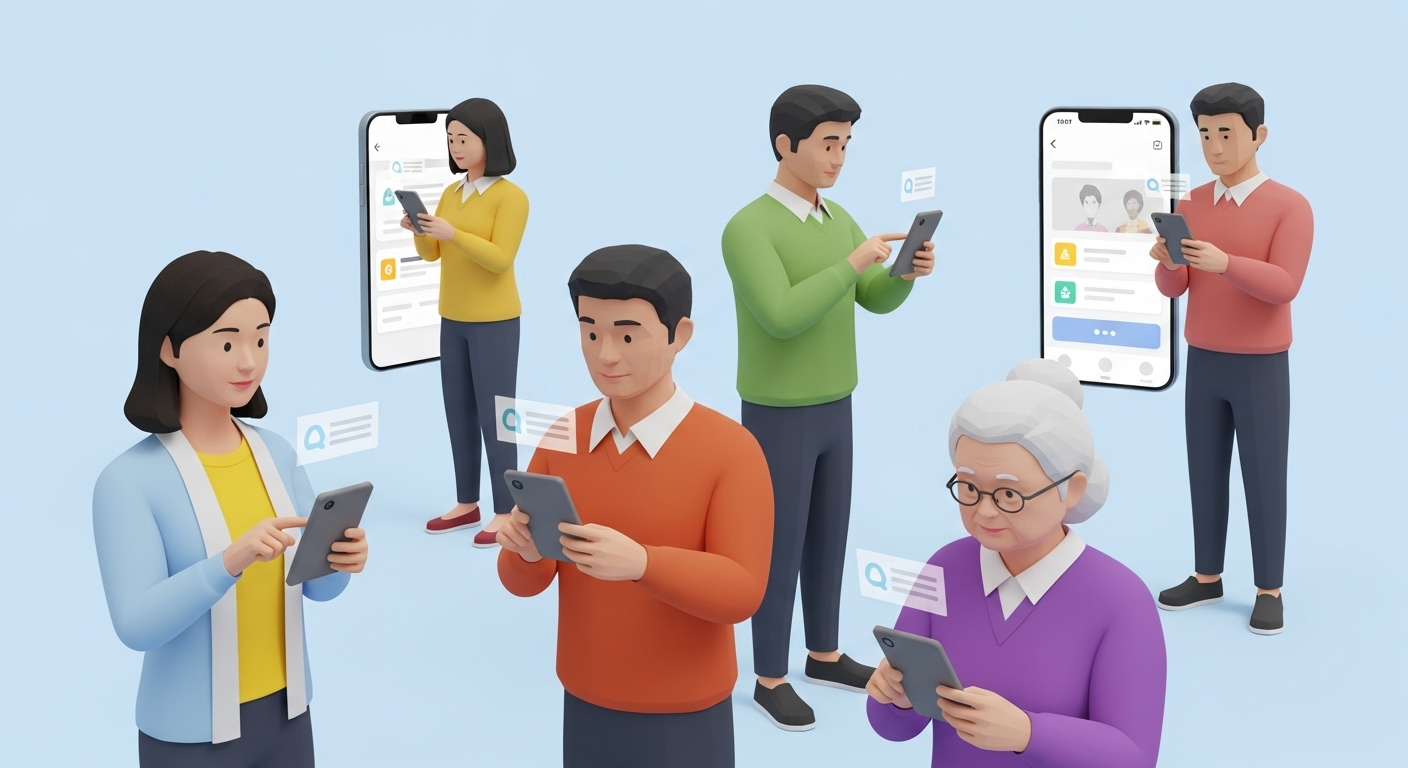


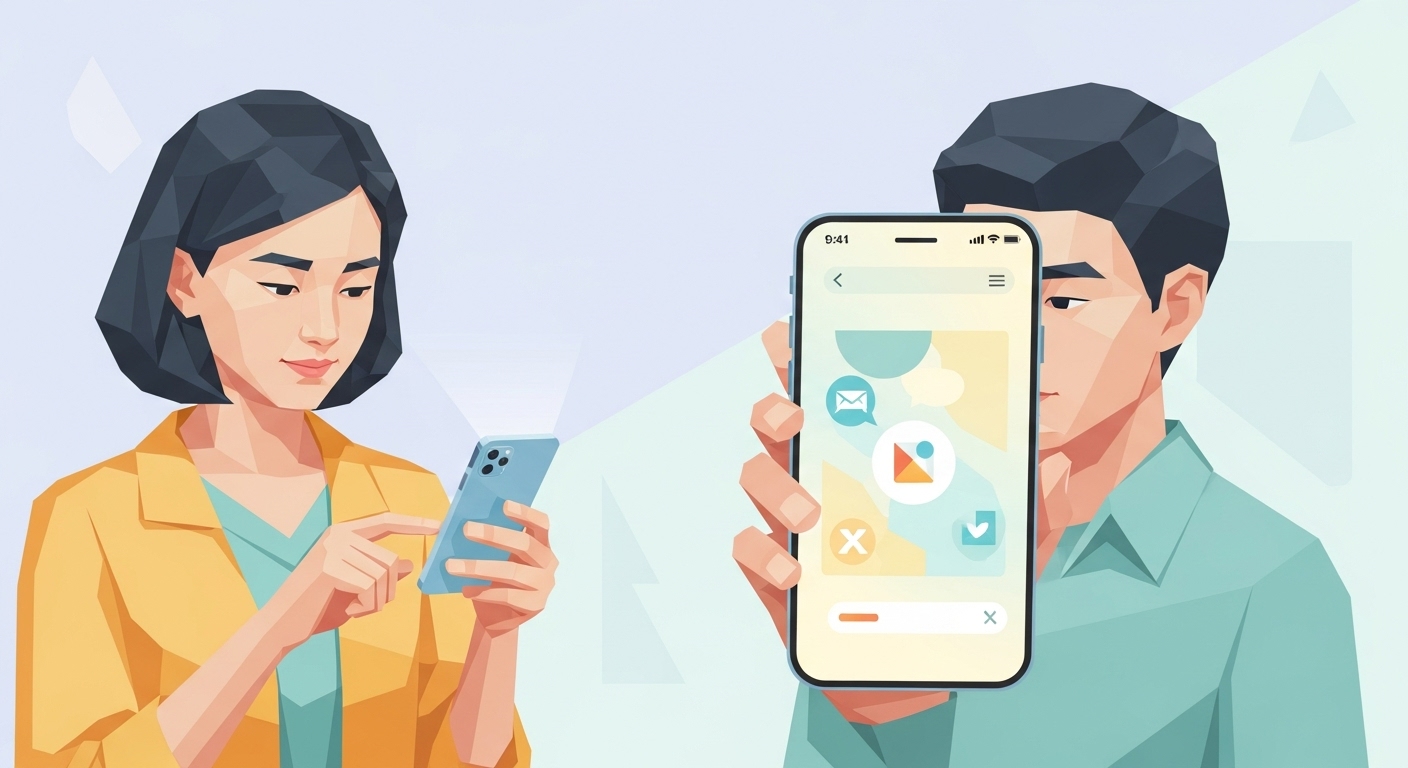
다음 번역기는 현재 PDF 문서를 직접 업로드하여 번역하는 기능을 제공하지 않습니다. 텍스트 번역과 웹페이지 번역만 지원하고 있어서, PDF 파일을 번역하려면 다른 방법을 활용해야 합니다.
많은 분들이 이 부분에서 당황하시는데, 걱정하지 마세요. 다음 번역기 대신 사용할 수 있는 더 강력한 무료 도구들이 많이 있습니다.
2. 구글 번역 사용하기
가장 많이 사용되는 방법은 구글 번역입니다. 100개 이상의 언어를 지원하며, PDF 파일을 직접 업로드할 수 있습니다.
✅ 구글 번역 사이트에 접속한 후 문서 탭을 선택합니다.
✅ 번역할 PDF 파일을 업로드하고 원본 언어와 번역 언어를 선택합니다.
✅ 번역 버튼을 클릭하면 웹에서 번역 결과를 확인할 수 있습니다.
| 항목 | 제한사항 |
|---|---|
| 파일 크기 | 최대 10MB |
| 페이지 수 | 최대 300페이지 |
| 지원 언어 | 100개 이상 |
단, 번역 결과는 텍스트만 표시되며 이미지나 표는 제외됩니다. 원본 포맷을 유지하면서 번역하고 싶다면 아래 방법을 확인해 보세요.
3. DeepL 번역기 활용
DeepL은 인공지능 기반의 고급 번역 도구로, 문맥을 고려한 자연스러운 번역 품질로 많은 사용자들에게 인정받고 있습니다.
✅ DeepL 웹사이트에서 파일 번역 메뉴를 선택합니다.
✅ PDF 파일을 업로드하고 번역할 언어를 선택합니다.
✅ 번역 후 원본 포맷을 유지한 결과를 다운로드할 수 있습니다.
DeepL은 특히 유럽 언어 번역에 강점을 보이며, 비즈니스 문서나 전문 자료를 번역할 때 더 정확하고 자연스러운 문장을 생성합니다. 무료 버전도 충분히 활용 가능하지만, 더 많은 기능이 필요하면 Pro 버전을 고려해 볼 수 있습니다.
4. Canva PDF 번역기
Canva는 디자인 도구로 유명하지만, AI 기반 PDF 번역 기능도 제공합니다. 134개 언어를 지원하며, 번역된 텍스트를 중복된 페이지에 배치하여 원본과 비교할 수 있습니다.
✅ PDF를 업로드하고 자동 번역을 클릭합니다.
✅ 100개 이상의 언어 중에서 원하는 언어를 선택합니다.
✅ 번역 후 PDF를 편집하거나 다운로드할 수 있습니다.
1회 무료 사용이 가능하며, 더 많은 기능을 원한다면 Canva Pro로 업그레이드하면 됩니다. 번역된 PDF의 글꼴, 서식, 레이아웃을 자유롭게 수정할 수 있어서 프레젠테이션이나 브로셔 제작에 특히 유용합니다.
5. Smallpdf 번역 도구
Smallpdf는 브라우저 기반 도구로, 별도의 소프트웨어 설치 없이 Mac, Windows, iOS, Android 등 모든 운영체제에서 사용할 수 있습니다.
✅ PDF 파일을 끌어다 놓거나 업로드합니다.
✅ 요약 또는 전체 문서 번역 중 선택합니다.
✅ 번역하기 버튼을 클릭하면 즉시 번역 결과를 확인할 수 있습니다.
최신 OCR 기술을 사용하여 스캔한 PDF 문서나 이미지 파일의 텍스트도 자동으로 인식합니다. 대용량 파일도 처리 가능하며, 회원 가입 없이 무료로 이용할 수 있습니다.
6. Microsoft Edge 브라우저
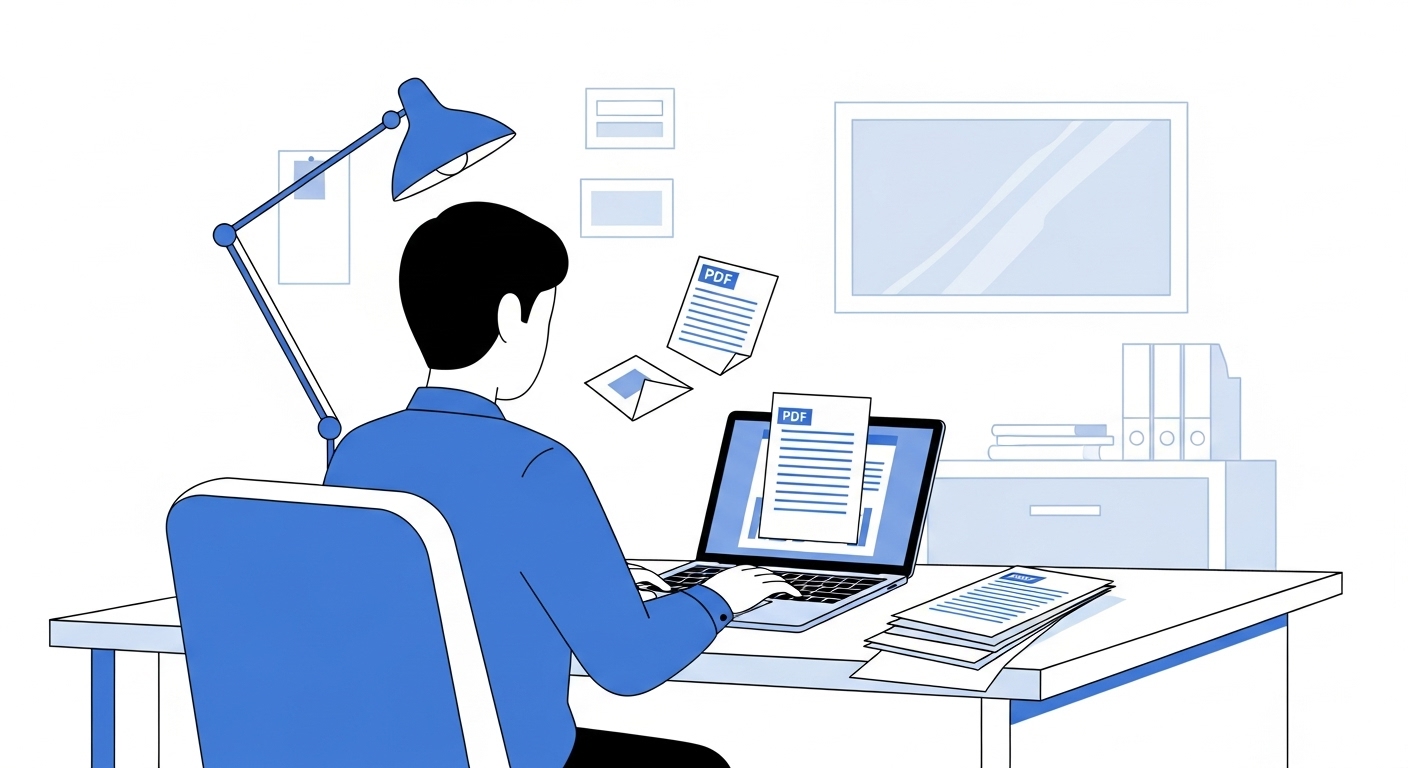
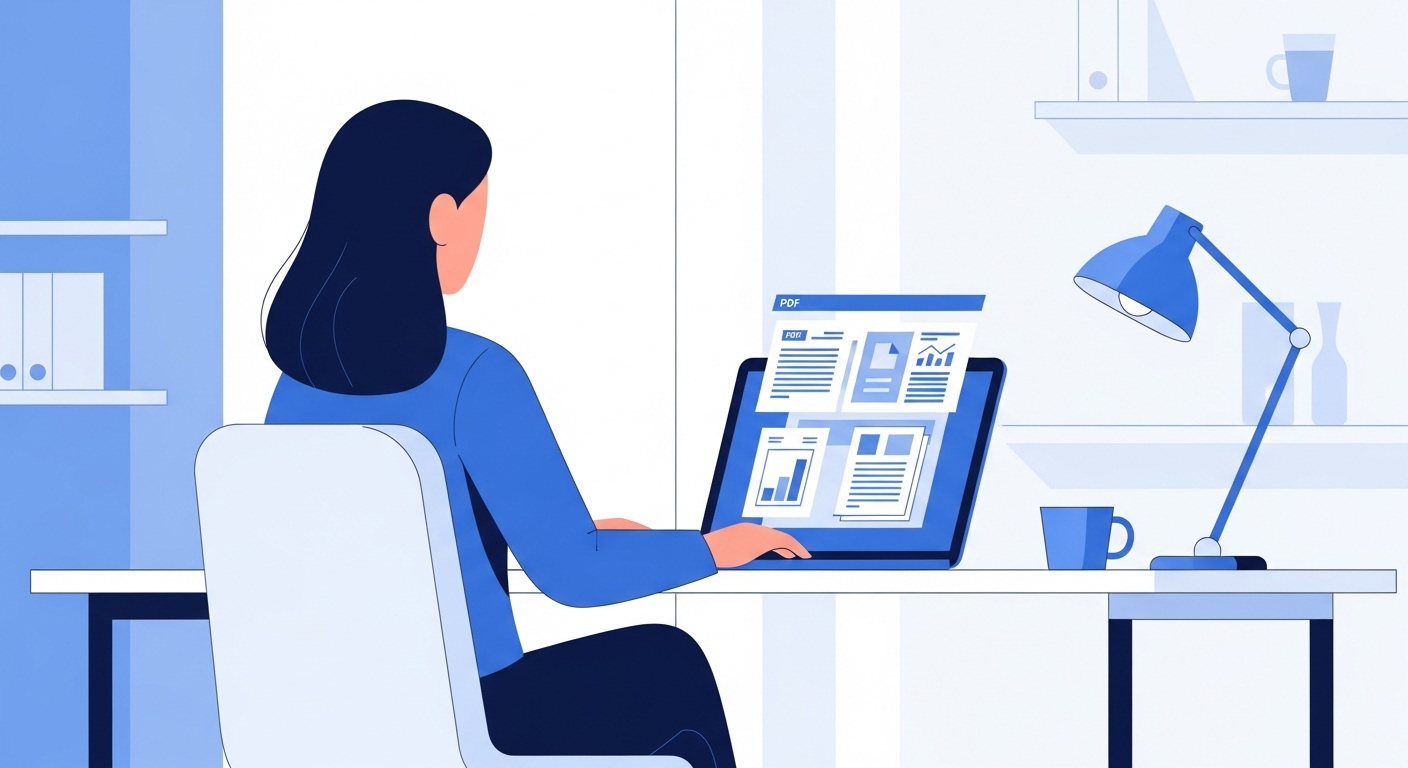
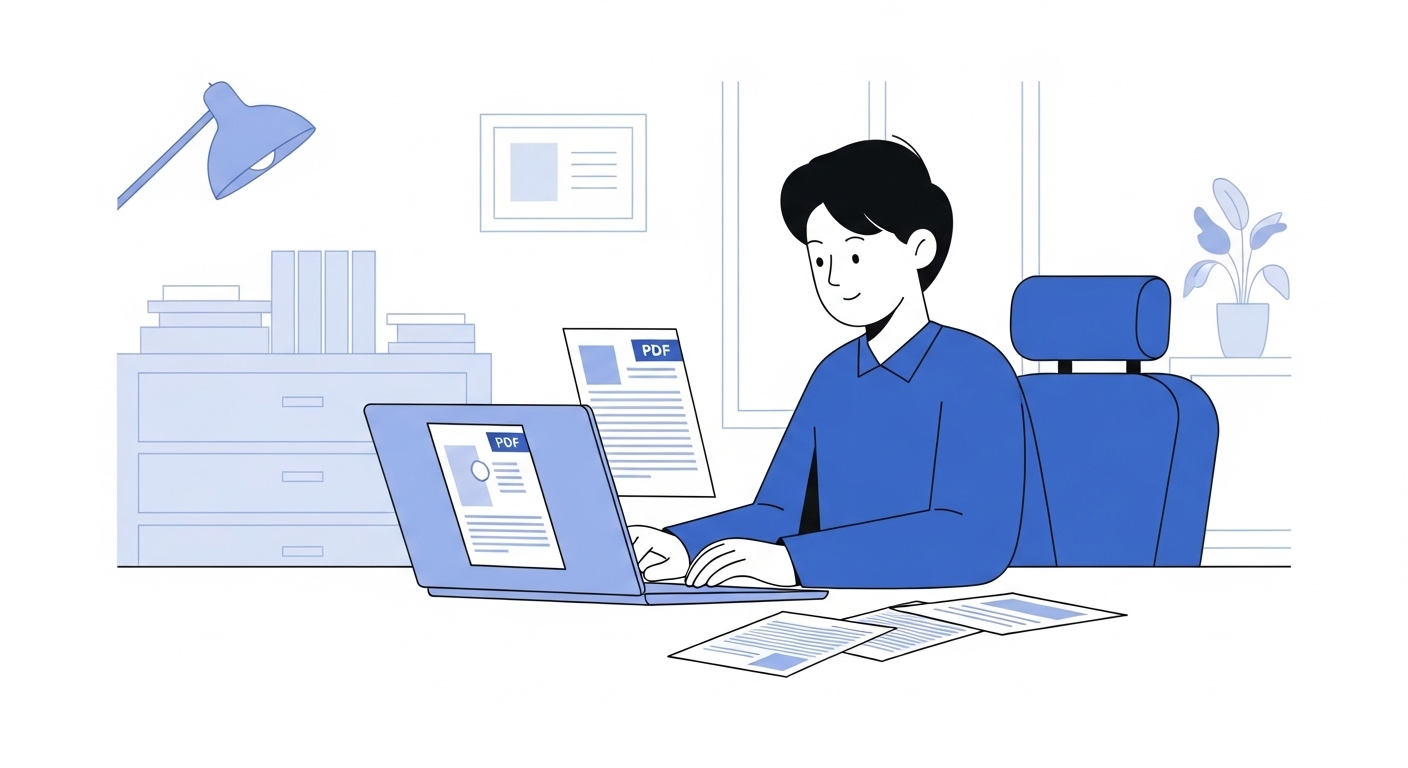

Microsoft Edge 브라우저를 사용한다면 추가 도구 없이 PDF를 번역할 수 있습니다. 브라우저에서 PDF를 열면 자동으로 번역 옵션이 표시됩니다.
✅ Edge 브라우저에서 PDF 파일을 엽니다.
✅ 도구 모음에서 번역 버튼을 클릭합니다.
✅ 선택한 텍스트나 전체 페이지를 번역할 수 있습니다.
이 방법은 간단한 PDF 문서를 빠르게 확인할 때 특히 편리합니다. 별도의 파일 업로드나 다운로드 과정이 필요 없어서 시간을 절약할 수 있습니다.
7. 번역 품질 비교
각 도구마다 장단점이 있으므로, 목적에 맞는 도구를 선택하는 것이 중요합니다.
| 번역 도구 | 장점 | 적합한 용도 |
|---|---|---|
| 구글 번역 | 100개 이상 언어, 빠른 속도 | 일반 문서 |
| DeepL | 고품질, 자연스러운 번역 | 전문 문서 |
| Canva | 편집 기능, 서식 유지 | 디자인 문서 |
| Smallpdf | OCR 지원, 무료 | 스캔 문서 |
✅ 간단한 문서 번역은 구글 번역으로 충분합니다.
✅ 비즈니스 계약서나 학술 논문은 DeepL을 추천합니다.
✅ 프레젠테이션이나 브로셔는 Canva를 활용하세요.
8. 번역 시 주의사항
PDF 번역을 할 때 몇 가지 주의할 점이 있습니다. 이미지로 되어 있는 텍스트는 OCR 기능이 있는 도구를 사용해야 번역이 가능합니다.
✅ 이미지 기반 PDF는 OCR 기술이 지원되는 도구를 선택하세요.
✅ 복잡한 레이아웃의 문서는 일부 서식이 손실될 수 있습니다.
✅ 중요한 문서는 번역 후 전문가의 검토를 받는 것이 좋습니다.
특히 법률 문서나 의료 관련 자료처럼 정확성이 중요한 문서는 기계 번역만으로 충분하지 않을 수 있습니다. 번역 결과를 참고 자료로 활용하되, 최종 검토는 반드시 진행하시기 바랍니다.
다음 번역기에는 PDF 번역 기능이 없지만, 구글 번역, DeepL, Canva, Smallpdf 등 다양한 무료 도구를 활용하면 원하는 언어로 쉽게 번역할 수 있습니다. 문서의 특성과 목적에 맞는 도구를 선택하여 효율적으로 번역 작업을 진행해 보세요.